8 tapaa korjata iPhonen puhelujen katkeamisongelma
iPhone-puheluongelmiin voi olla useita syitä, jotka vaihtelevat epävakaasta iOS-päivityksestä laitteistovaurioihin. Jos iPhonesi ei vastaanota puheluita, olet tullut täydelliseen paikkaan. Kun iPhonesi katkaisee puhelut, ongelma voi johtua useista tekijöistä. Olen koonnut tämän yksityiskohtaisen oppaan auttaakseni ratkaisemaan, jos iPhonesi katkeaa jatkuvasti puheluiden aikana. Jatka lukemista saadaksesi selville, kuinka voit korjata iPhonen, jonka puhelut katkeavat välittömästi.
- Miksi puheluni katkeavat jatkuvasti iPhonessani?
- Ratkaisu 1: Käynnistä iPhone uudelleen
- Ratkaisu 2: Tarkista operaattorin asetusten päivitys
- Ratkaisu 3: Päivitä iOS-järjestelmä
- Ratkaisu 4: Poista iPhone SIM-kortti ja aseta se uudelleen
- Ratkaisu 5: Palauta verkkoasetukset/a>
- Ratkaisu 6: Kytke lentokonetila päälle ja pois päältä
- Ratkaisu 7: Valitse *#31# iPhonessa
- Ratkaisu 8: Korjaa iOS-järjestelmän ongelma DrFoneToolilla – Järjestelmän korjaus
Miksi puheluni katkeavat jatkuvasti iPhonessani?
Applen kuluttajat ovat valittaneet paljon iPhonen puheluiden puuttumisesta eri foorumeilla ja blogeissa. Se on erityisen raskauttavaa, kun olet puhelimessa jonkun työn kannalta tärkeän henkilön kanssa. Joka tapauksessa, riippumatta siitä, missä olosuhteissa olet, tämä on epäammattimainen tapaus, joka ei ole vain noloa, vaan myös ärsyttävää, ja sinun on ilmeisesti korjattava iPhonesi puhelujen katkeamisongelma lopullisesti.
Vaikka iPhonessa katsotaan olevan runsaasti teknisiä ominaisuuksia, se ei ole vailla puutteita.
Jos iPhonesi katkaisee jatkuvasti puheluita, on mahdollista, että siinä on jotain vialla. Aluksi iPhonesi puhelujen katkeaminen saattaa johtua laitteistovaurioista tai iOS-ongelmista. Lisäksi tietyissä olosuhteissa riittämätön signaalinvoimakkuus on myötävaikuttava tekijä. Tietenkin viallinen SIM-kortti tai muut väärät asetukset voivat aiheuttaa ongelman. Alla on tapoja korjata nämä puhelut iPhonessasi.
Ratkaisu 1: Käynnistä iPhone uudelleen
Tämä on ensimmäinen asia, joka sinun tulee tehdä, kun iPhone 13/12 katkaisee puhelut. Jos olet onnekas, saatat pystyä ratkaisemaan iPhone12-puheluongelmat käynnistämällä laitteen uudelleen. Pidä sivussa olevaa virtapainiketta (herätys/lepotila) painettuna, kunnes Virta-liukusäädin tulee näkyviin. Voit sammuttaa älypuhelimen vetämällä sitä sormella. Odota hetki ja käynnistä se uudelleen painamalla virtanäppäintä. Tarkista, saako iPhonesi puheluita vai ei.
Ratkaisu 2: Tarkista operaattorin asetusten päivitys
Suurin osa parhaista operaattoreista tarjoaa edelleen uusia päivityksiä. Ihanteellisessa maailmassa iPhonesi pitäisi päivittää nämä asetukset automaattisesti. Jos ei, siirry puhelimen matkapuhelinasetuksiin ja tee tarvittavat muutokset manuaalisesti. Voit myös tarkistaa, onko operaattorin asetuksia päivitetty. Jos sellaisia on, etkä ole vielä asentanut niitä, saapuvat puhelut saattavat häiriintyä. Siirry kohtaan Asetukset, Yleiset ja Tietoja. Odota muutama sekunti ennen kuin tarkistat ponnahdusikkunan, joka ilmoittaa, että päivitys on saatavilla. Jos sellainen on, mene eteenpäin ja aseta se paikalleen. Tämän jälkeen käynnistä älypuhelin uudelleen nähdäksesi, katkeaako iPhone jatkuvasti puheluita. Tämä yleensä ratkaisee ongelman.
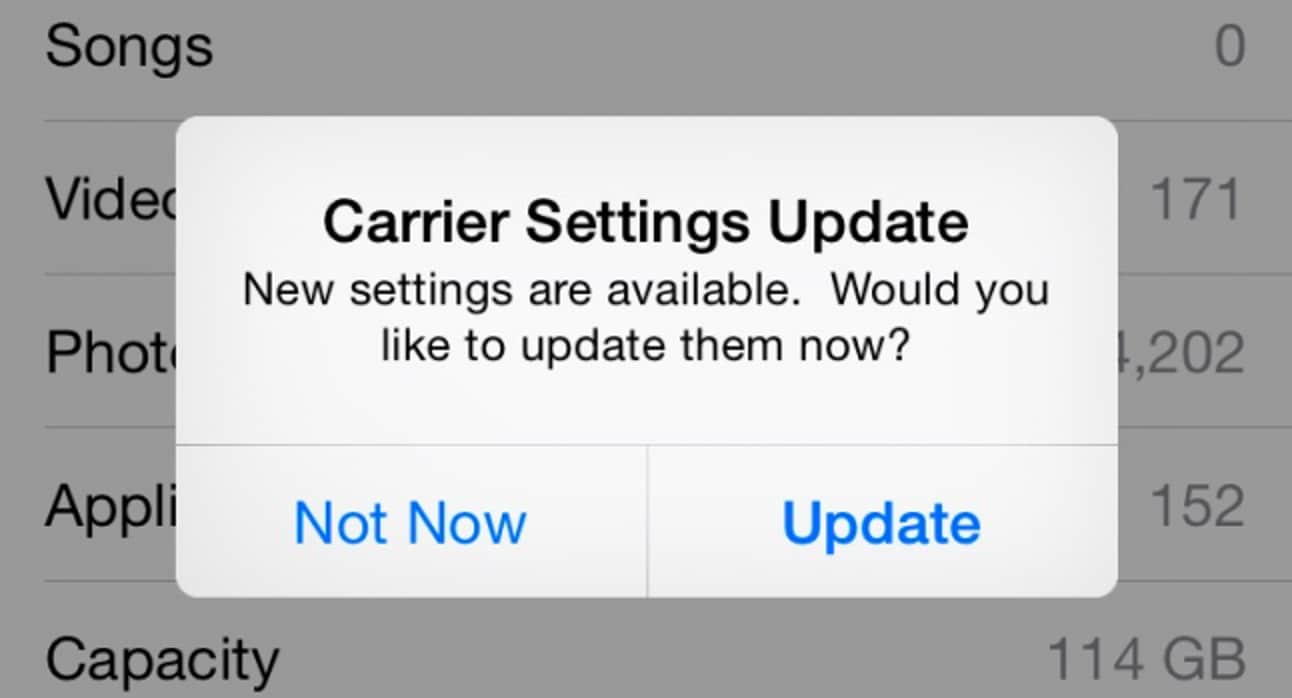
Ratkaisu 3: Päivitä iOS-järjestelmä
Jos käytät vanhempaa tai epävakaa iOS-versiota iPhone xr -laitteessa, sinulla voi olla puhelun katkeamishäiriöitä. Monet kuluttajat ovat äskettäin raportoineet ongelmista iPhone-puheluissaan päivityksen jälkeen iOS 11 -betaversioon. Voit kuitenkin ratkaista iPhone xr:n puhelujen keskeyttämisen ongelman menemällä iPhonessa kohtaan Asetukset> Yleiset> Ohjelmistopäivitys. Näiden ohjelmistojen päivitysprosessi vie yleensä huomattavasti aikaa, joten varmista, että iPhonessasi on tarpeeksi akkua tai liitä se päivityksen aikana. Saat viimeisimmän päivityksen napauttamalla ‘Lataa ja asenna’ -vaihtoehtoa ja olet valmis.
Ratkaisu 4: Poista iPhone SIM-kortti ja aseta se uudelleen
On mahdollista, että ongelma ei johdu iOS-puhelimesta vaan SIM-kortista. Jos SIM-korttisi on jollakin tavalla vioittunut, on hyvä veto, että puhelut katoavat juuri siksi. Puhelut voivat keskeytyä, jos kortti on vääntynyt, haljennut tai muuten vaurioitunut tai jos sitä ei ole asetettu oikein iPhoneen. Voit yksinkertaisesti asettaa SIM-kortin uudelleen paikalleen korjataksesi iPhonen puheluiden katkeamisongelman. Jokaisen iPhonen mukana tulee SIM-kortin poistotyökalu, jonka avulla voit poistaa SIM-kortin tai käyttää sen tilalle myös paperiliitintä. Poista SIM-kortti, pyyhi se yhdessä SIM-korttipaikan kanssa kuivalla liinalla tai puuvillalla ja aseta se sitten takaisin paikalleen. Käynnistä laite uudelleen ja katso, onko iPhonen puhelujen katkeamisongelma edelleen olemassa.
Ratkaisu 5: Nollaa verkkoasetukset
Todennäköisin syy iPhonen säännöllisten puheluiden puuttumiseen on heikko signaali. On mahdollista, että olet alueella, jolla on rajoitettu kattavuus. On myös mahdollista, että palveluntarjoajalla on tilapäisiä vaikeuksia. Verkkoasetusten muuttaminen on yksi tehokkaimmista ratkaisuista ratkaista iPhone ei vastaanota (tai soita) puheluita. Huolimatta siitä, että tämä poistaa kaikki tallennetut verkkoasetukset (kuten Wi-Fi-salasanat tai verkkoasetukset), se ratkaisee lähes varmasti iPhonen katkeamisen puheluiden aikana. Mene iPhonessa kohtaan Asetukset > Yleiset > Palauta ja valitse Nollaa verkkoasetukset. Jatka vahvistamalla päätöksesi antamalla laitteesi salasana. Verkkoasetukset nollataan ja puhelimesi käynnistyy uudelleen.

Ratkaisu 6: Kytke lentokonetila päälle ja pois päältä
Jos otat lentokonetilan käyttöön iPhonessasi, et voi vastaanottaa puheluita. Tämän seurauksena iPhonen puhelun katkeamisongelma saattaa johtua laitteen lentotilasta. Ratkaisu on suoraviivainen. Vaihda lentokonetila-asetusta nähdäksesi, lopettaako iPhonesi puheluiden menettämisen.
Vaihe 1: Siirry iPhonen asetuksiin.
Vaihe 2: Nimesi alapuolella on vaihtoehto Lentokonetila.
Vaihe 3: Sen vieressä on liukusäädin, jota voit käyttää palvelun vaihtamiseen.
Jos kytkin on vihreä, lentokonetila on aktivoitu. Se oli syy iPhonesi nopeaan puhelun laadun heikkenemiseen. Kytke se pois päältä koskettamalla sitä.
Ratkaisu 7: Valitse *#31# iPhonessa
Tämä on luultavasti yksi piilotetuista iPhone-koodeista, joista harvat tietävät. Aloita avaamalla puhelimen lukitus ja valitsemalla *#31#. Jos kaikki toimii oikein, näet jotain vastaavaa. Se tarkoittaa, että kaikki kutsuvan linjan rajoitukset on poistettu. Kun suoritat tämän lyhyen ja yksinkertaisen tempun iOS-laitteellasi, se ratkaisee varmasti iPhonen puhelujen katkeamisongelman välittömästi.
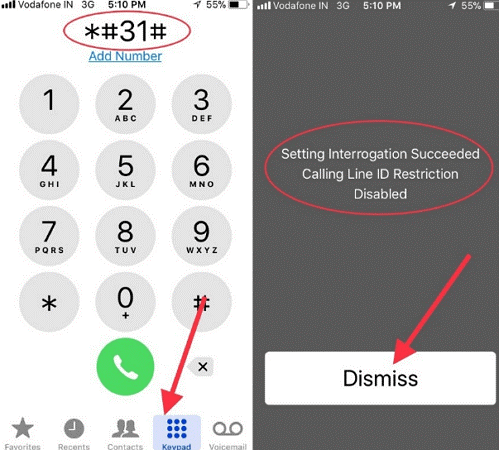
Ratkaisu 8: Korjaa iOS-järjestelmän ongelma DrFoneToolilla – Järjestelmän korjaus
Kun iPhonesi katkaisee jatkuvasti puheluita tai siinä on muita toimintahäiriöitä, DrFoneTool-järjestelmän korjaus on valinnanvarainen ratkaisu. DrFoneTool – Ohjelmiston palautus on helpottanut kuluttajien iPhonen, iPadin tai iPod Touchin palauttamista tyhjästä näytöstä, tehdasasetusten palautuksesta, Apple-logosta, tummasta näytöstä ja muista iOS-ongelmista. IOS-järjestelmän vikoja ratkaistaessa tietoja ei menetetä.
Huomautuksia: iOS-laitteesi päivitetään uusimpaan iOS-versioon, kun käytät tätä ominaisuutta. Ja jos iOS-laitteesi on rikottu, se päivitetään ei-jailbroken-versioon. iOS-laitteesi lukitaan uudelleen, jos olet avannut sen aiemmin.

DrFoneTool – Järjestelmän korjaus
Korjaa iPhone-ongelmat ilman tietojen menetystä.
- Korjaa iOS vain normaaliksi, älä menetä tietoja ollenkaan.
- Korjaa erilaisia iOS-järjestelmäongelmia jumissa palautustilassa, valkoinen Apple-logo, musta ruutu, silmukka käynnistyksessä jne.
- Korjaa muut iPhone- ja iTunes-virheet, kuten iTunes-virhe 4013, 14 virhe, iTunes-virhe 27,iTunes-virhe 9, Ja enemmän.
- Toimii kaikissa iPhone-, iPad- ja iPod touch -malleissa.
- Täysin yhteensopiva uusimman iOS-version kanssa.

- Valitse DrFoneToolin pääikkunasta System Repair.

- Liitä sitten iPhonen, iPadin tai iPod touchin mukana tulleella salamajohdolla se tietokoneeseen. Sinulla on kaksi vaihtoehtoa, kun DrFoneTool tunnistaa iOS-laitteesi: Standard Mode ja Advanced Mode.

- Ohjelma tunnistaa iPhonesi mallityypin ja näyttää eri iOS-järjestelmäversiot. Jatka valitsemalla versio ja napsauttamalla Käynnistä.

- iOS-päivitys asennetaan tämän jälkeen. Koska ladattava ohjelmistopäivitys on valtava, prosessi kestää jonkin aikaa. Varmista, että verkkosi pysyy vakaana toimenpiteen aikana. Jos laiteohjelmiston lataus ei onnistu, voit vaihtoehtoisesti ladata laiteohjelmiston selaimellasi ja sitten palauttaa päivitetyn laiteohjelmiston valitsemalla Valitse.

- Latauksen jälkeen ohjelma alkaa vahvistaa iOS-laiteohjelmistoa.

- Kun iOS-ohjelmisto on vahvistettu, näet tämän näytön. Aloita iOS:n korjaaminen ja älypuhelimen toiminta uudelleen napsauttamalla ‘Korjaa nyt’.

- iOS-laitteesi korjataan oikein muutamassa minuutissa. Ota vain iPhone ja anna sen käynnistyä. Kaikki iOS-järjestelmän ongelmat on ratkaistu.

Yhteenveto
Jos mikään edellä mainituista menetelmistä ei toiminut, voit yrittää käyttää ammattimaista iOS-korjausohjelmistoa, kuten dr.fone iOS System Recovery. Se on hyväksi havaittu ratkaisu useisiin iOS-ongelmiin, mukaan lukien iPhone katkaisee puhelut jatkuvasti. Tärkein näkökohta on, että tämä vahva työkalu ei aiheuta tietojen menetystä, mutta ratkaisee ongelmasi kokonaan lähes 100 prosentin onnistumisprosentilla.
Nyt kun olet tiennyt kuinka korjata iPhonen puhelut, voit nopeasti auttaa muita korjaamaan saman ongelman tai muita monimutkaisia ongelmia, koska dr.fone-työkalu on kätevä varustettu ratkaisemaan kaikki tekniset ongelmat iPhoneissa. Jos tämä opetusohjelma on mielestäsi hyödyllinen, jaa se ystävillesi ja perheellesi sosiaalisessa mediassa. Hyödynnä dr.fone – Korjaa ja ratkaise kaikki tärkeimmät iOS-ongelmat, mukaan lukien iPhone 13/12 -puhelujen katkeamisongelmat. Se on välttämätön työkalu, jonka pitäisi epäilemättä olla hyödyllinen useaan otteeseen.
Viimeisimmät artikkelit